Comment utiliser Windows Maker Live
Mar 22, 2024
Effet de ralenti est l'un des effets vidéo les plus populaires. Heureusement, Windows Live Movie Maker fournit cette fonction utile pour vous de ralentir vos vidéos soit pour une meilleure présentation ou pour effet une meilleure vidéo. Il est très facile à utiliser de Windows Maker en direct Film ralenti fonction. Juste obtenir Windows Live Movie Maker installé et suivre le ci-dessous guideront pour utiliser un effet de ralenti dans Windows Live Movie Maker.
Comment ralentir les vidéos dans Windows Live Movie Maker
Étape 1 Ajoutez des photos et des vidéos sur Windows Live Movie Maker
Cliquez sur "Ajouter des vidéos et des photos" pour parcourir et sélectionner des vidéos et des photos à partir de votre ordinateur à ajouter. Vous pouvez également faire glisser et déposer des vidéos et des photos à la maquette.
Étape 2 Ralentissez vidéos dans Windows Live Movie Maker
Pour ralentir vidéos, sélectionnez le clip vidéo et sur l'onglet Modifier la rubrique «Outils vidéo», choisissez une vitesse (en fonction de combien vous voulez accélérer la vidéo vers le haut ou le ralentir).
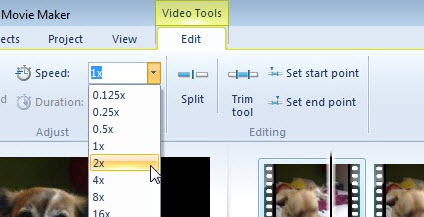
Pour plus de Windows Live Movie Maker conseils, s'il vous plaît aller à la façon d'éditer des vidéos en Windows Live Movie Maker .
Soit dit en passant, Windows Live Movie Maker est vraiment un bon logiciel libre d'édition vidéo. Toutefois, par rapport aux logiciels de montage vidéo d'autres, il manque quelques fonctionnalités. Demandez à votre pensée au sujet de n'importe quel logiciel de montage vidéo mieux que Windows Live Movie Maker.
Pour réalisation de films vidéo, vous pouvez utiliser Wondershare Filmora (ancien Wondershare Video Editor)pour faire un film magnifique de vos vidéos personnelles. Tous les formats vidéo les plus populaires sont pris en charge et beaucoup de libres effets de transition vidéo sont fournis pour vous de rendre vos vidéos plus lisse. Avec une interface intuitive, même les débutants peuvent faire des films magnifiques avec ce logiciel d'édition vidéo . En outre, vous pouvez directement télécharger votre vidéo sur YouTube pour les partager avec famille et amis.
Pour la prise de film photo, votre pouvez utiliser Wondershare DVD Slideshow Builder Deluxe. 480 + éblouissantes styles de cinéma gratuits instantanément mettre vos photos encore à la vie. Une grande 3D Style Pack est disponible dès maintenant! Réalisez des films qui impressionnent tout le monde en utilisant des styles de films en un seul clic. Réalisation de films photo est juste si facile et impressionnant.
Comment fractionner Vidéos dans Windows Live Movie Maker
Si vous avez une vidéo et vous voulez juste d'obtenir une partie de celui-ci, que ferez-vous? Eh bien, vous avez besoin de couper ou dédoubler les vidéos grandes pour obtenir la partie que vous voulez. Il existe de nombreux logiciels de montage vidéo peut vous aider à le faire et nous allons ici vous dire comment diviser la vidéo en Windows Live Movie Maker facilement et rapidement afin que vous puissiez partager votre vidéo sur YouTube le plus apprécié avec la famille et les amis.
Avant de commencer, s'il vous plaît machine que vous avez installé Windows Live Movie Maker. Sinon, vous pouvez le télécharger à partir de son site officiel. Ouvrez votre Windows Live Movie Maker et suivez le ci-dessous guideront pour utiliser Windows Live Movie Maker cassés fonctions de couper vos fichiers vidéo de grande taille.
Comment diviser les gros fichiers vidéo en Windows Live Movie Maker
Étape 1 Ajoutez des photos et des vidéos sur Windows Live Movie Maker
Cliquez sur "Ajouter des vidéos et des photos" pour parcourir et sélectionner des vidéos et des photos à partir de votre ordinateur à ajouter. Vous pouvez également faire glisser et déposer des vidéos et des photos à la maquette.
Étape 2 Fractionner des vidéos dans Windows Live Movie Maker
Il ya deux façons à l'utilisateur Windows Movie Maker fonction split en direct: 1. Choisissez le point de la vidéo où vous voulez diviser, cliquez-droit sur le clip vidéo, et cliquez sur "split". 2. Sélectionnez le point de la vidéo vous devrez partager. Sous "Video Tools", cliquez sur le lien "Modifier" tag, puis cliquez sur "split" bouton.
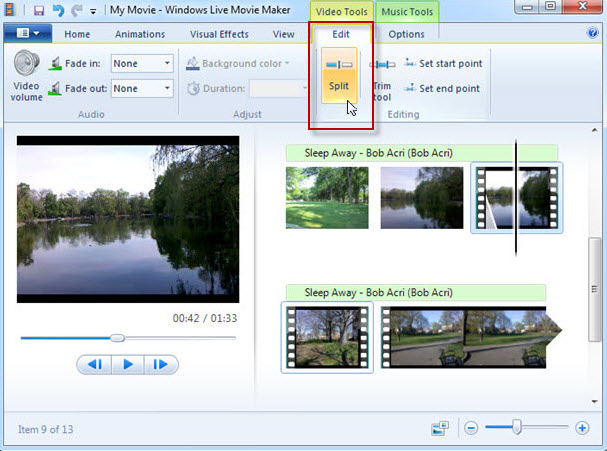
Après cela, votre vidéo sera divisé en sections distinctes. Et vous pouvez éditer des vidéos distinctes que vous voulez et faites glisser-déposer pour déplacer l'emplacement.
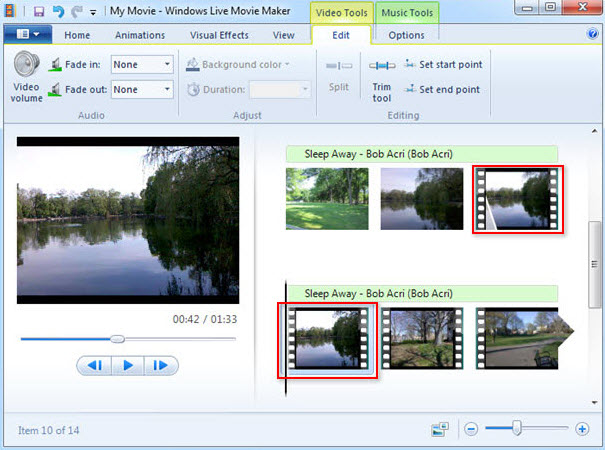
Étape 3 Enregistrer et partager vos vidéos
Cliquez sur l'icône en haut à gauche, puis choisissez Enregistrer film. Il ya quatre qualités de sortie vidéo au choix. Lorsque vous placez votre curseur de la souris sur chaque option, vous pouvez voir la taille d'affichage de sortie vidéo, rapport d'aspect, etc Vous pouvez également graver des vidéos sur DVD en cliquant sur Graver un DVD élément et sélectionnez un dossier de destination pour enregistrer votre fichier vidéo.
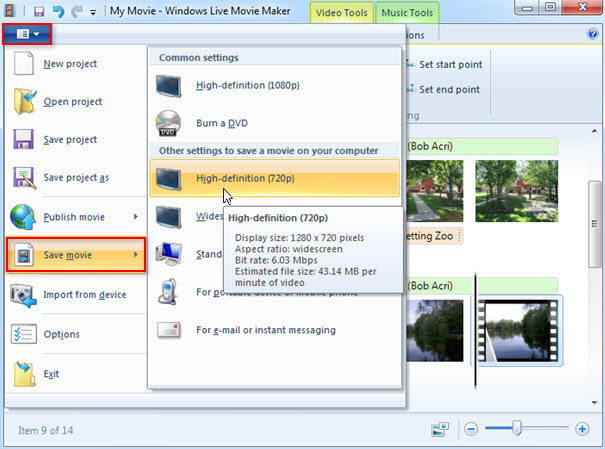
Si vous souhaitez partager votre vidéo sur YouTube avec plus de personnes, vous pouvez cliquez sur Publier film et choisissez Publier sur YouTube, entrez vos informations de compte YouTube et partager votre travail vidéo directement.
